티스토리 뷰
목차
포토샵은 유료로 구독서비스를 이용하거나 체험판을 다운로드해서 무료로 업무를 처리하는 경우가 있습니다. 포토샵 무료 체험판의 경우 7일 이후부터는 자동결제가 되기에 사용 목적을 달성했다면 따로 포토샵을 해지해야 합니다.
포토샵 해지하기
- 포토샵(어도비) 계정 로그인하기
- 계정보기 클릭하여 "내 플랜"에서 "플랜 관리" 선택하기
- "플랜 관리"에서 "플랜 취소" 선택하기
- 취소 사유 선택 및 최종 취소 확인하기
크게 4단계로 나눌 수 있습니다.
포토샵 계정 로그인 하기
로그인을 한 후 아래 그림에 빨간 네모로 표시한 화면 오른쪽 상단에 있는 계정 아이콘을 클릭합니다.

계정 아이콘을 클릭하면 대화 상자 내에 "계정보기"가 있습니다. "계정보기"를 클릭하면 "내 플랜" 화면이 나옵니다.

"내 플랜" > "플랜 관리" 선택하기

개인적으로 포토샵을 일회적으로 사용할 일이 있어 7일 무료체험판으로 결제하였습니다. 포토샵 "계정보기"를 통해 내가 결제한 플랜을 확인할 수 있습니다. 자신의 사용환경에 따라 플랜을 변경할 수도 있습니다. 하지만 당장은 더 쓸 일이 없기에 포토샵을 해지하고 다시 필요할 때 구독할 예정입니다.
"플랜 관리"에서 "플랜 취소" 선택하기

"플랜 관리"에서는 결제한 포토샵 플랜을 확인할 수 있습니다. 여러 가지 유용한 어도비 프로그램들을 결제하여 사용할 수도 있고, 현재 사용하는 프로그램을 "플랜 변경"을 통해서 바꿀 수도 있습니다.
일단 포토샵 결제를 해지하려고 하는 것이니 "플랜 취소"를 선택합니다.
취소 사유 선택 및 최종 취소 확인하기


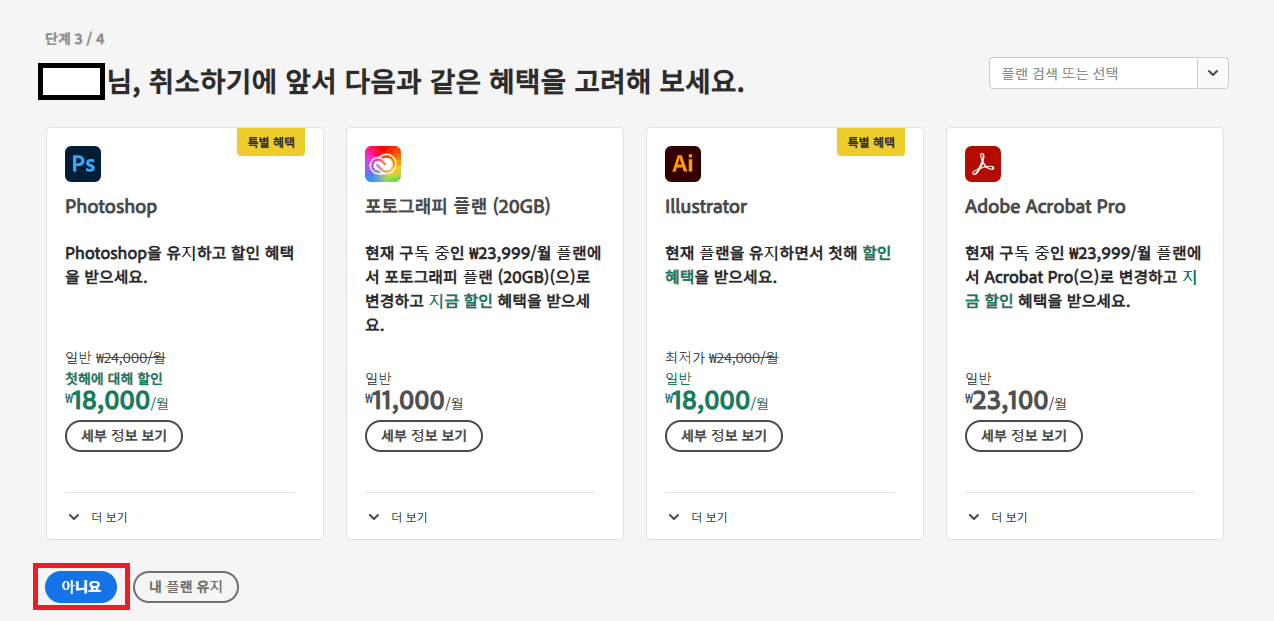

포토샵 플랜을 취소하려고 하면 대부분의 구독서비스와 마찬가지로 해지하지 말라고 혹은 한 번 더 생각해 보라고 후킹 메시지가 나옵니다. 하지만 당분간을 쓸 일이 없으니 플랜 취소를 진행합니다.
최종적으로 포토샵 결제를 해지했지만 여전히 어도비 커뮤니티의 일원이라고 합니다. 저도 다음 기회에 다시 쓸 일이 있기를 바랍니다.
